अपना खुद का एक ब्लॉग होना जहाँ आप अपना ज्ञान साझा कर सकते हैं, बहुत अच्छा है. जैसा कि आप अपने अनुभव दूसरों के साथ साझा कर रहे हैं, आप एक तरह से दूसरों की मदद कर रहे हैं.
लोग पहले से ही कर रहे हैं, तो तुम क्यों नहीं? इसे ब्लॉगिंग पर आज़माने से आपको कोई नुकसान नहीं होगा. Blogger.com आपकी मदद करेगा मुफ़्त में ब्लॉग शुरू करें.
ऐसे कई ब्लॉगिंग प्लेटफ़ॉर्म हैं जो आपको निम्न की पेशकश करते हैं मुफ़्त में ब्लॉग शुरू करें, जिसमे से 2 प्लेटफ़ॉर्म सबसे लोकप्रिय और सबसे अधिक उपयोग किए जाने वाले प्लेटफ़ॉर्म हैं, यानी पर एक ब्लॉग WordPress.com और दूसरा एक ब्लॉग है ब्लॉगर.कॉम.
हम पहले से ही एक चरण-दर-चरण प्रक्रिया लिख चुके हैं WordPress.com पर एक मुफ़्त ब्लॉग कैसे शुरू करें, देखें कि क्या आप Blogger.com पर मुफ़्त WordPress.com पसंद करते हैं!
Blogging के जरिये भी आप पैसे कमा सकते है, ब्लॉगिंग से पैसे कमाने के बहुत सारे तरीके हैं.
आप ब्लॉगर का उपयोग करके आसानी से एक मुफ्त ब्लॉग बना सकते हैं, क्योंकि यह होस्टिंग के लिए आपसे कोई शुल्क नहीं लेता है. आपकी थीम को संशोधित करने के लिए इसे थोड़ा तकनीकी और HTML कोडिंग ज्ञान की आवश्यकता है, लेकिन एक मधुर और सरल ब्लॉग के लिए, ब्लॉगर सबसे अच्छा प्लेटफॉर्म है.
ब्लॉग स्वयं Google द्वारा होस्ट किया जाता है. प्रारंभिक चरण के लिए, आप के साथ एक उप-डोमेन चुन सकते हैं .blogspot.com एक विस्तार के रूप में जो पूरी तरह से मुफ़्त है. बाद में, आप एक डोमेन नाम खरीद सकते हैं (.साथ से, .जाल, .संगठन) अपनी पसंद के सस्ते दाम पर.
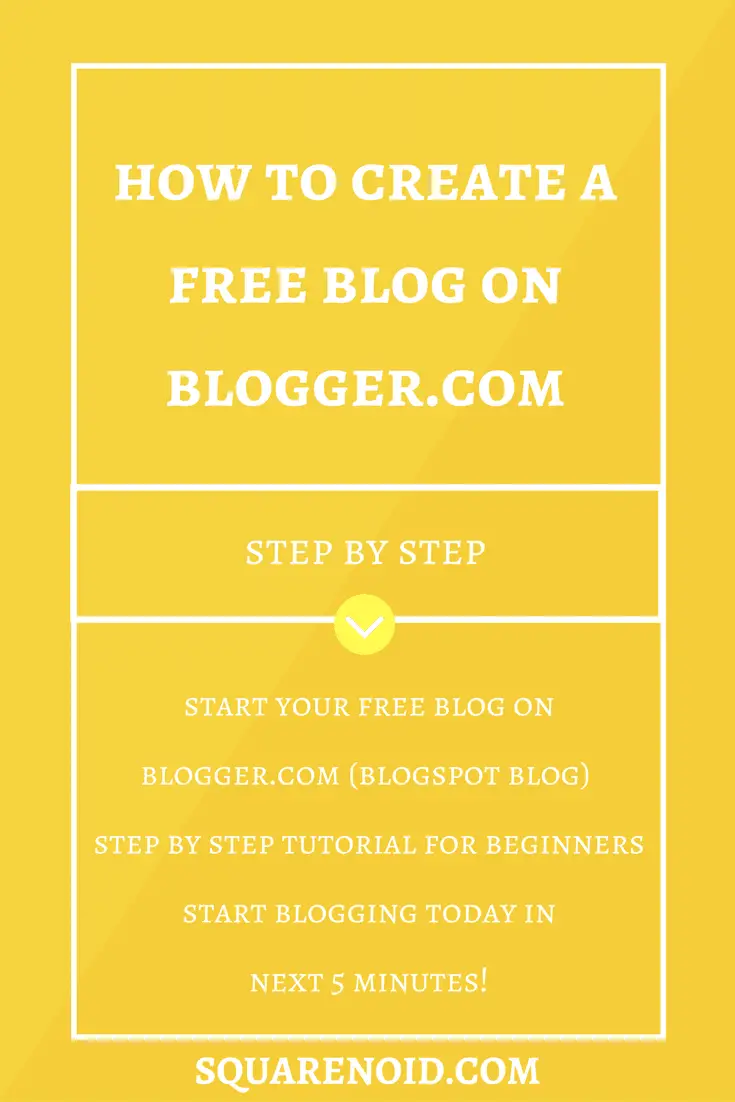
तो चलिए बिना समय गवाए शुरू करते हैं बातें!
अंतर्वस्तु
Blogger.com में एक ब्लॉग बनाएं Create 5 आसान कदम
- के लिए जाओ ब्लॉगर.कॉम
- Google खाते का उपयोग करके साइन-इन करें
- एक नया ब्लॉग बनाएं
- अपने ब्लॉग को अनुकूलित करें
- अपनी ब्लॉगर प्रोफ़ाइल संपादित करें
ब्लॉगर पर जाएँ (यूआरएल: HTTPS के://www.blogger.com)
पर क्लिक करें अपना ब्लॉग बनाएं बटन.
साइन इन करें
अपने Google ईमेल और पासवर्ड से साइन इन करें. यदि आपके पास कोई Google खाता नहीं है तो शीघ्रता से साइन अप करें, Google पर खाता बनाना बहुत आसान है.
अगले चरणों की ओर बढ़ने के लिए अगला क्लिक करें.
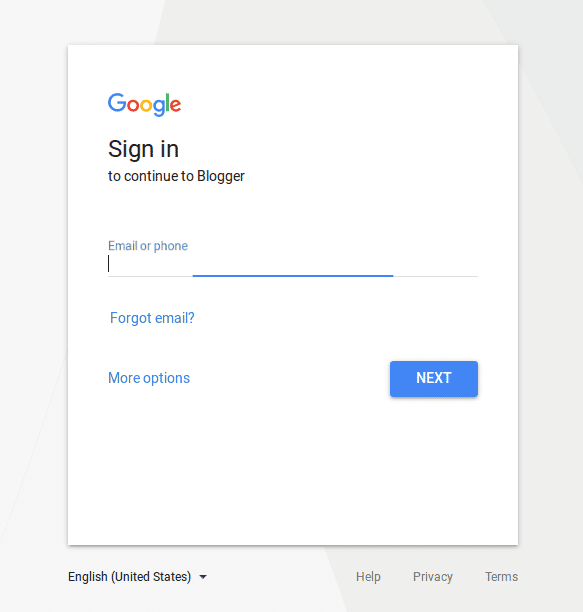
एक नया ब्लॉग बनाएं
साइन इन करने के बाद, आपको पृष्ठ पर पुनः निर्देशित किया जाएगा, जहां आपको एक नया ब्लॉग बनाने के लिए कहा जाएगा. उनके क्षेत्र दिए जाएंगे और आपको उन्हें उपयुक्त और वास्तविक जानकारी से भरना होगा.
एक उपयुक्त दें शीर्षक आपके ब्लॉग के लिए. जैसा कि शीर्षक आपके ब्लॉग के लिए बहुत महत्वपूर्ण है. एक ब्रांड की तरह, शीर्षक ही आपके ब्लॉग की पहचान होगा.
एक अच्छा ब्लॉग दें सब-डोमेन. चूंकि यह ब्लॉग एक निःशुल्क ब्लॉग है, इसलिए आपको केवल सबडोमेन रखने की अनुमति होगी. यदि आप एक वास्तविक डोमेन चाहते हैं तो आपको इसे किसी भी डोमेन पंजीकरण साइट से खरीदना होगा और नाम-सर्वर को इससे लिंक करना होगा.
ब्लॉग के लिए एक अच्छी और उपयुक्त थीम या टेम्पलेट का चयन करें. आप थीम को बाद में भी बदल सकते हैं. प्रारंभिक चरण के लिए आइए चुनें Contempo.
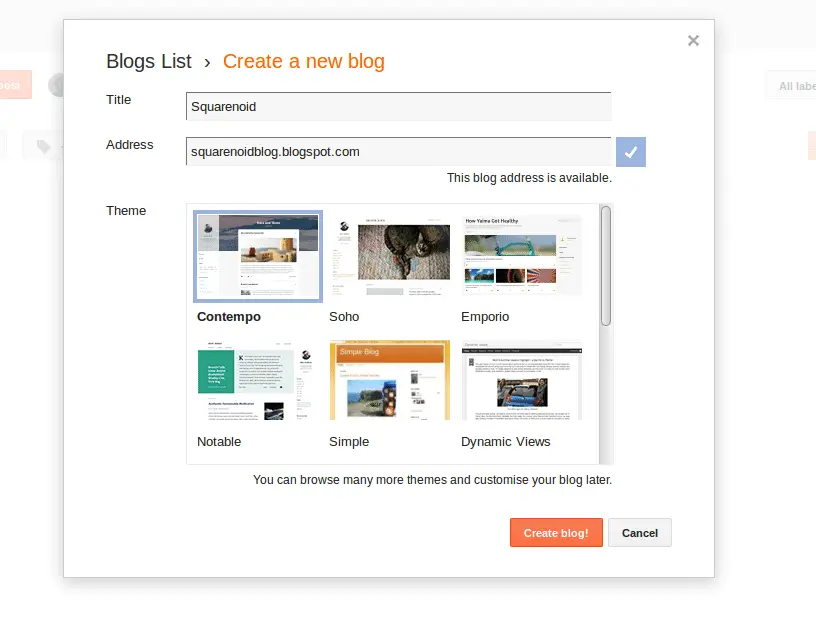
विवरण भरने और विषय चुनने के बाद, पर क्लिक करें ब्लॉग बनाएं बटन.
मुख्य संपादन विंडो
क्रिएट ब्लॉग पर क्लिक करने के बाद, नया पेज खुलेगा. यह पृष्ठ आपके ब्लॉग का मुख्य संपादन पृष्ठ है. यहाँ से आप अपने ब्लॉग को Customize कर सकते हैं.
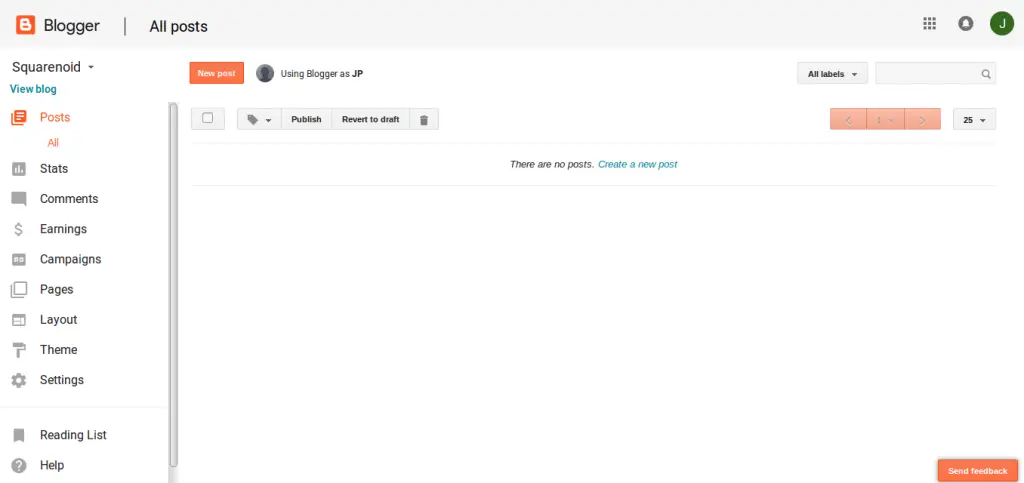
यह देखने के लिए कि आपका ब्लॉग कैसा दिखता है, बस पर क्लिक करें ब्लॉग देखें विकल्प जो बाईं साइडबार पर है.
आपका ब्लॉग इस तरह दिखेगा
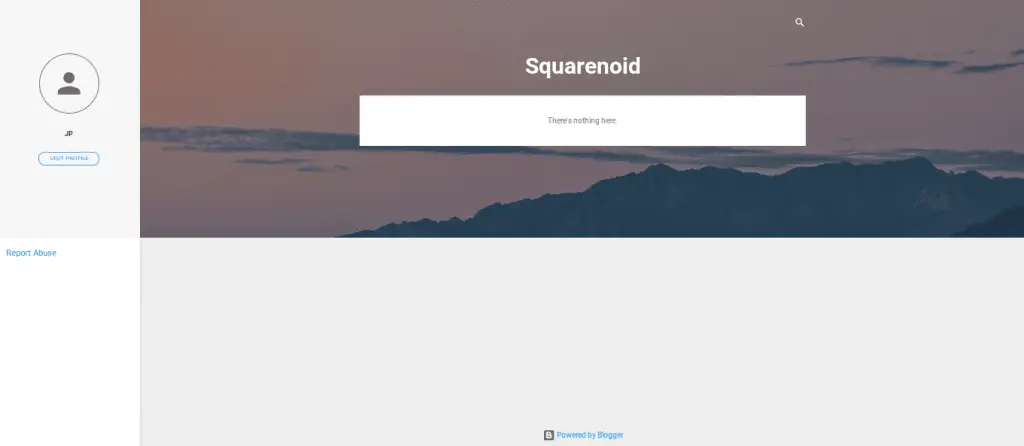
तो अंत में आपने सफलतापूर्वक ब्लॉग बना लिया, अब आप अपना नया ब्लॉग URL *****.blogspot.com . पर लाइव देख सकते हैं (बदलने के ***** अपने डोमेन नाम के साथ).
ब्लॉग को अनुकूलित करना
जब से आपने अपना ब्लॉगर ब्लॉग बनाया है, अब आपके ब्लॉग को अनुकूलित करने का समय आ गया है!
ख़ाका
पर क्लिक करने के बाद ख़ाका, आप अपने ब्लॉग के विभिन्न अनुभाग देख सकते हैं.
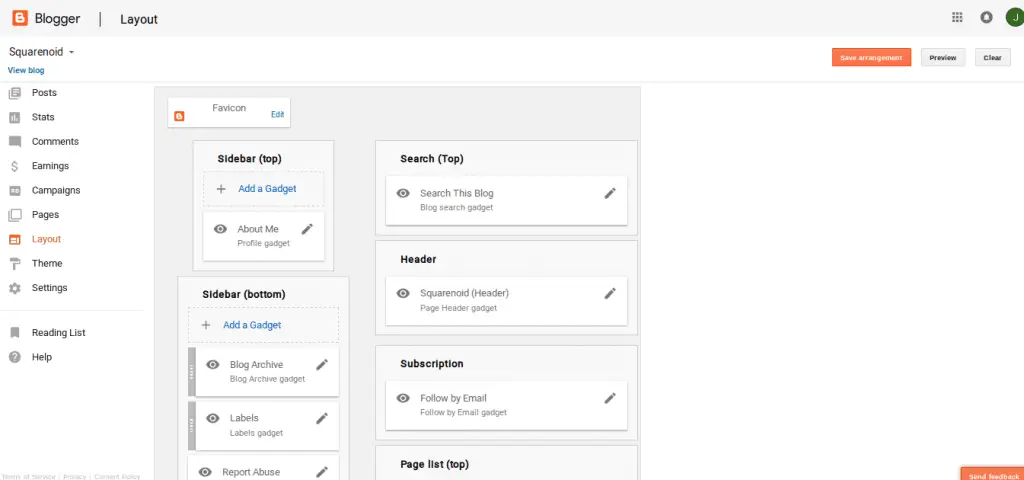
फ़ेविकॉन
यह वह जगह है जहाँ आप अपने ब्लॉग का लोगो बदल सकते हैं. यह लोगो आपके वेब ब्राउज़र के टैब अनुभाग में दिखाई देगा.
साइडबार आपके ब्लॉग पेज के किनारे दिखाई देंगे. इस ब्लॉग में मेरे बारे में, गैजेट को साइडबार में जोड़ दिया गया है. आप किसी भी गैजेट को संपादित करके या नए गैजेट जोड़कर साइडबार को प्रबंधित कर सकते हैं.
नया गैजेट जोड़ने के लिए बस आइकन पर क्लिक करें गैजेट जोड़ें, एक नई विंडो खुलकर आएगी. वह गैजेट चुनें जिसे आप जोड़ना चाहते हैं.
हैडर
यह वह खंड है जहां आपके ब्लॉग का शीर्षक और टैगलाइन दिखाई देती है. आप इसे संपादित कर सकते हैं, या एक छवि सेट करें. (अपने ब्लॉग के शीर्षलेख के लिए वांछित छवि सेट करने के लिए नीचे दिए गए चरणों को देखें)
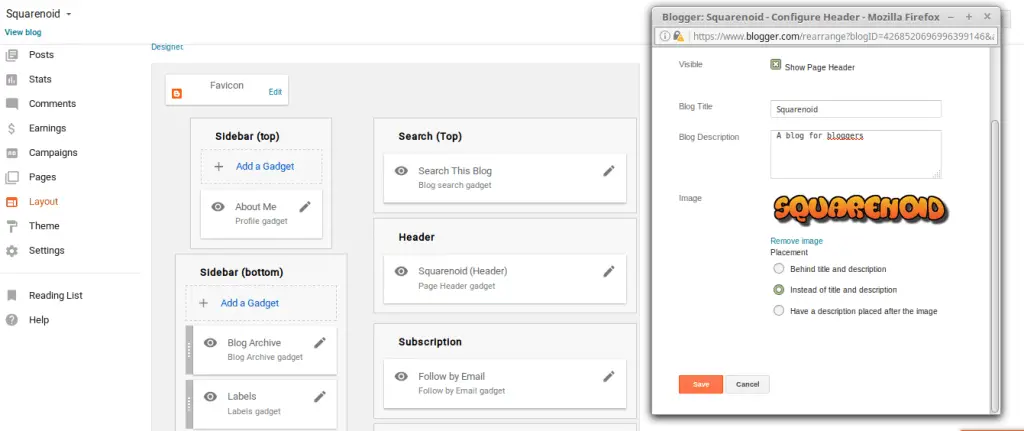
सदस्यता पैनल
इस पैनल का उपयोग आगंतुकों को ब्लॉग की सदस्यता के लिए आमंत्रित करने के लिए किया जाता है. सर्वप्रथम, यह अक्षम हो जाएगा, इसलिए संपादन विकल्प पर क्लिक करें और फिर इसे दृश्यमान बनाएं.
पृष्ठ सूची
यहां आपके पास आपके द्वारा बनाए गए पृष्ठों की सूची होगी. आप अपनी इच्छा के अनुसार पेज जोड़ सकते हैं या पेज हटा सकते हैं.
विज्ञापन अनुभाग
जब आपका एड-सेंस सब्सक्रिप्शन स्वीकृत हो जाएगा तो आप यहां कोड जोड़ सकते हैं. विज्ञापन दिखाकर आप पैसे कमा सकते हैं.
पेज बॉडी
इस खंड में, आपके सभी ब्लॉग पोस्ट प्रदर्शित होंगे. आप चुनिंदा पोस्ट जोड़ सकते हैं, जो हमेशा आपके ब्लॉग में सबसे ऊपर दिखाई देगा.
यह आपके ब्लॉग का सबसे निचला भाग है, जहां आप कॉपीराइट टेक्स्ट जोड़ सकते हैं, गोपनीयता नीति या उपयोग की शर्तें जैसे पेज.
***ध्यान दें – हर टेम्पलेट में, ब्लॉग लेआउट अलग होगा. लेकिन ये बुनियादी चीजें हमेशा रहेंगी।***
विषयों
पर क्लिक करें थीम विकल्प, जो ब्लॉगर एडिटिंग पेज के दाहिने पैनल पर है.
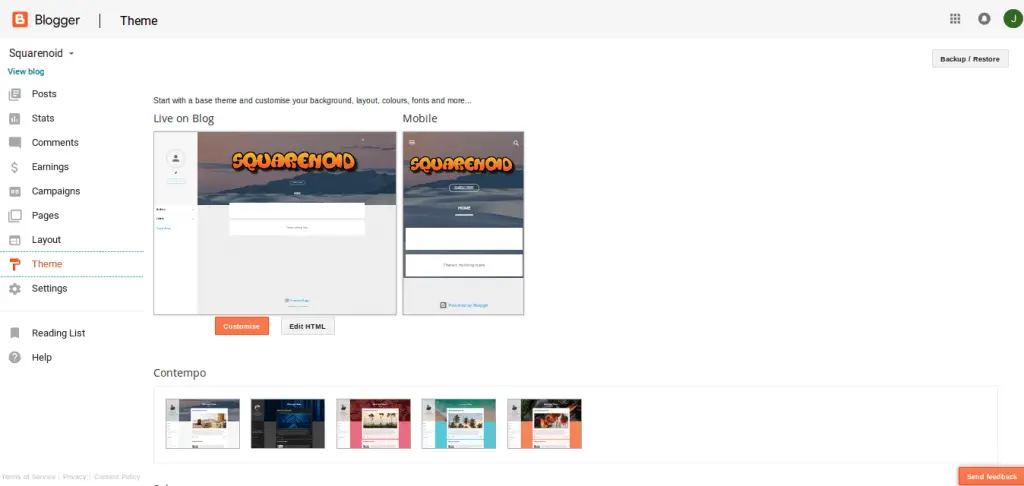
बहुत सारे टेम्पलेट होंगे जिनमें से आप अपने ब्लॉग के लिए सबसे उपयुक्त टेम्पलेट का चयन कर सकते हैं. आप बिना किसी कोड के या HTML में कोडिंग के विकल्पों को संपादित करके अपने ब्लॉग को कस्टमाइज़ कर सकते हैं. सबसे पहले पर क्लिक करें अनुकूलित करें बटन.
पृष्ठ के ऊपरी दाएं कोने में कुछ विकल्प होगा. विकल्पों का चयन करके आप अपने ब्लॉग के स्वरूप को एक-एक करके संपादित कर सकते हैं. यह ब्लॉगर थीम डिज़ाइनर है.
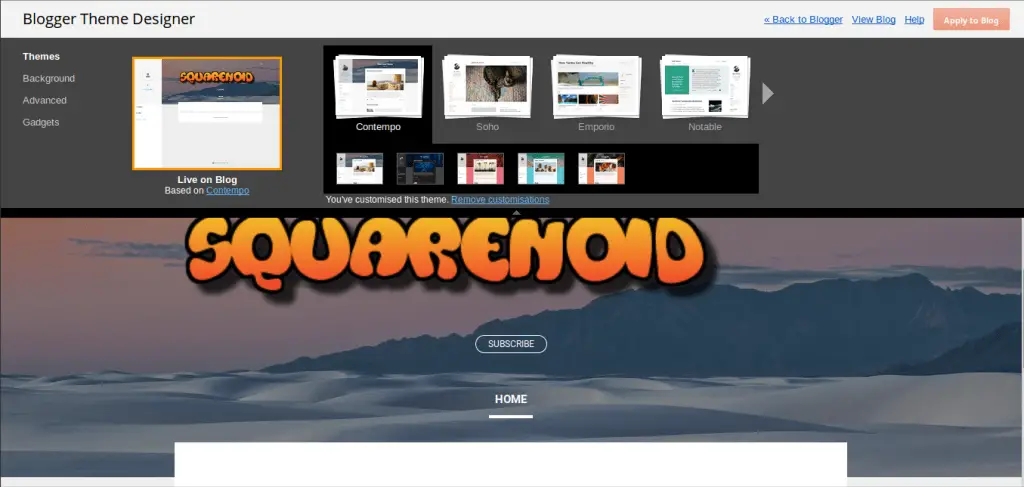
आप थीम विकल्प चुनकर थीम बदल सकते हैं. आप पृष्ठभूमि छवि बदल सकते हैं या रंग चुन सकते हैं.
उन्नत खंड में, आप ब्लॉग के फॉन्ट बदल सकते हैं, पैराग्राफ और हेडर का रंग. आप यहां से ब्लॉग टेक्स्ट को एन्हांस कर सकते हैं.
गैजेट्स सेक्शन पर, लेआउट अनुभाग में आपके द्वारा चुने गए गैजेट आपके पास होंगे. आप यहां से गैजेट को और संपादित कर सकते हैं.
सेटिंग बदलने के बाद पर क्लिक करें ब्लॉग पर आवेदन करें बटन, पृष्ठ के शीर्ष दाईं ओर
यदि आप HTML और CSS जानते हैं, फिर आप कोड में संशोधन करके ब्लॉग टेम्पलेट को संपादित कर सकते हैं. आपने पर क्लिक किया है HTML संपादित करें बटन और आप ब्लॉग टेम्पलेट बनाने के लिए उपयोग किए गए HTML कोड को देख सकते हैं.
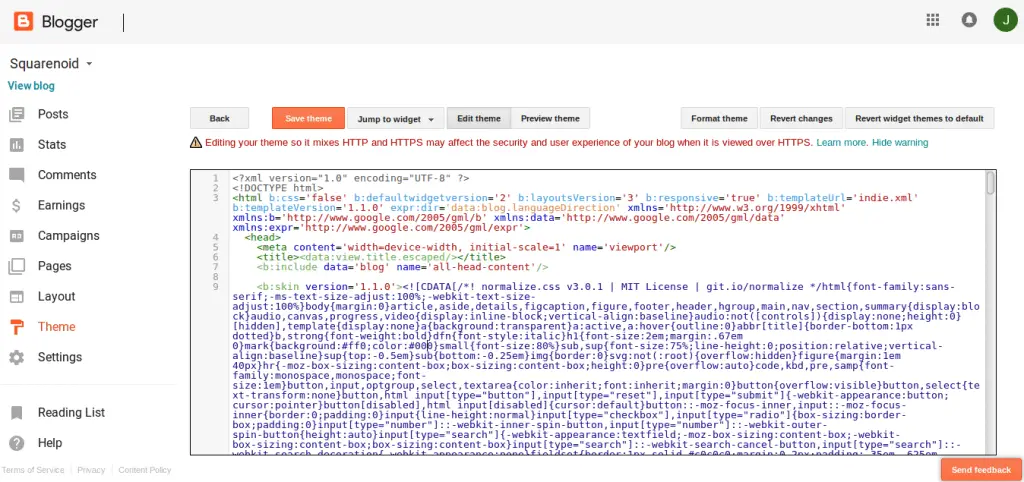
पृष्ठों
पेज सेक्शन में, आप पेज बना सकते हैं. क्लिक एक नया पेज बनाएं जो पेज के बीच में लिखा है.
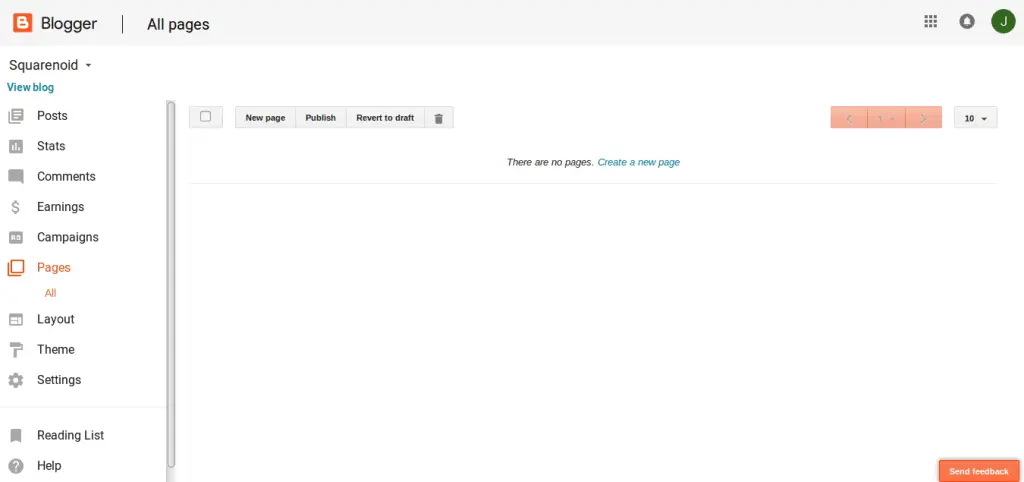
क्लिक करने के बाद, आपको एक क्षेत्र दिया जाएगा जहां आप एक पेज बना सकते हैं.
सबसे पहले, अपने पेज को एक शीर्षक दें. शीर्षक पृष्ठ का नाम होगा और पृष्ठ अनुभाग में प्रदर्शित किया जाएगा.
अगर आप इस पेज पर कुछ भी लिखना चाहते हैं, फिर लेखन के लिए दिए गए क्षेत्र में लिखें. आप लिखने के लिए सूची से किसी भी भाषा का चयन कर सकते हैं. आप इसे HTML के साथ संपादित भी कर सकते हैं. कंपोज़ करने के बजाय बस HTML पर क्लिक करें, तब आप HTML कोड के साथ पेज बना पाएंगे
आप चित्र जोड़ सकते हैं, पेज में वीडियो या लिंक. आप एक पेज ब्रेक बना सकते हैं, जो पेज को दो हिस्सों में बांट देगा. अगले पेज पर जाने के लिए, आगंतुक को आगे देखने के लिए अगले पृष्ठ विकल्प पर क्लिक करना होगा.
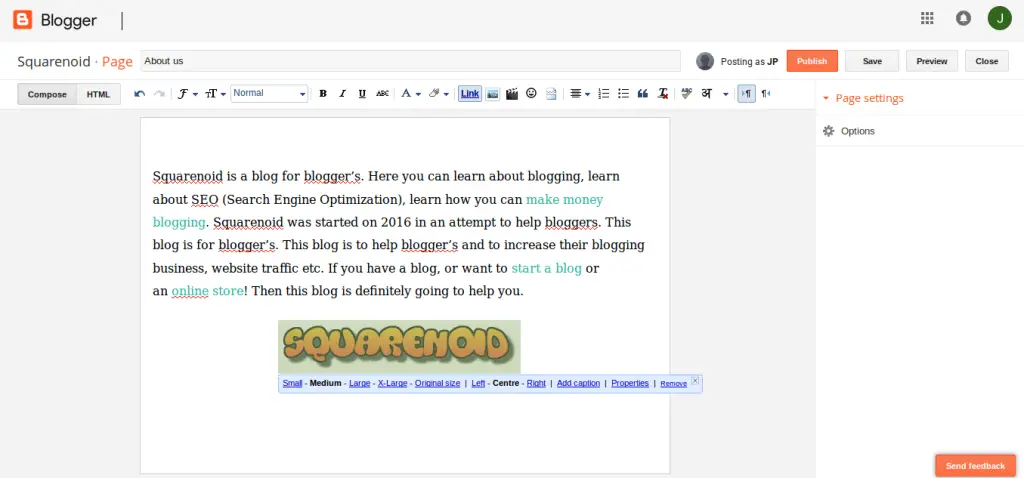
सभी आवश्यक चीजों को लिखने और जोड़ने के बाद बस पर क्लिक करें प्रकाशित करना बटन. उसी प्रकार, आप और पेज बना सकते हैं.
आय
प्रथम, आपको के लिए अर्हता प्राप्त करनी होगी ऐडसेंस. Google द्वारा आपके ब्लॉग के लिए AdSense प्रस्ताव को मंज़ूरी देने के बाद आपका ब्लॉग कमाई के योग्य हो जाएगा.
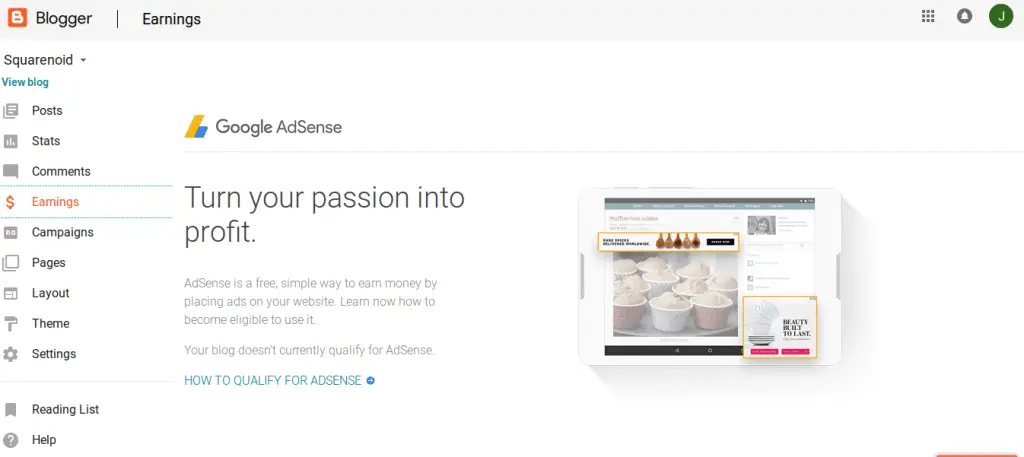
आँकड़े (अवलोकन)
आप देख सकते हैं कि आपका ब्लॉग कैसे आगे बढ़ रहा है. आप अपने ब्लॉग पर विज़िटर्स की संख्या देख सकते हैं. आपके ब्लॉग को किस देश से ज्यादा ट्रैफिक मिल रहा है. आप अपने ब्लॉग के दिन-प्रतिदिन के आँकड़े देख सकते हैं.
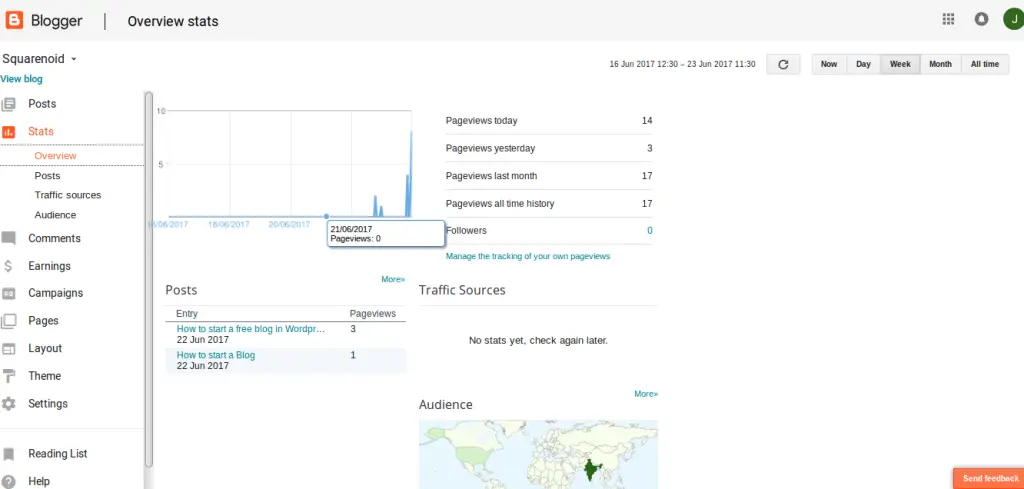
पदों
यह ब्लॉग का मुख्य भाग है. आपके द्वारा बनाए गए सभी लेख यहां एक सूची की तरह प्रदर्शित होंगे.
आप क्लिक करके एक नया बना सकते हैं नई पोस्ट बनाएं Create.
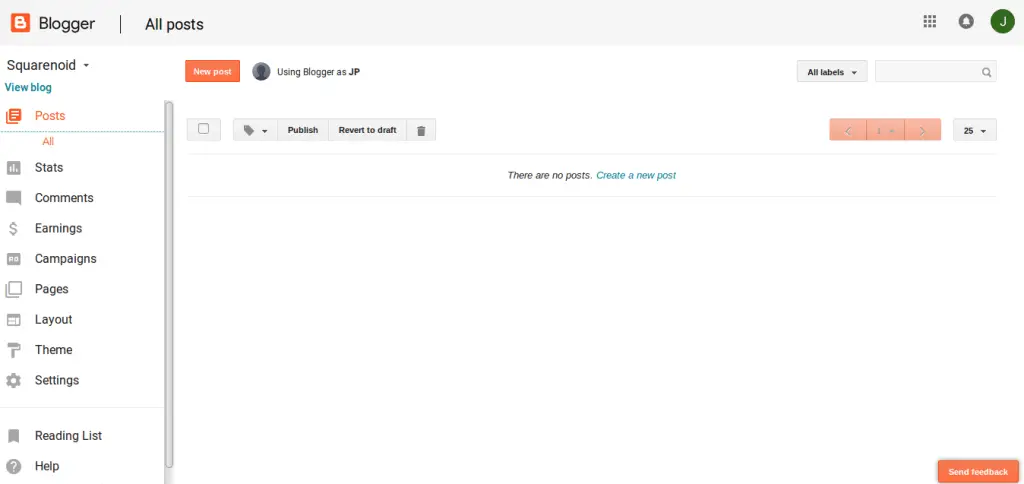
क्रिएट न्यू पोस्ट पर क्लिक करने के बाद, एक नया पेज खुलेगा.
यहां आप लेख लिखेंगे, जिसे आप अपने ब्लॉग में पोस्ट करना चाहते हैं.
सर्वप्रथम, अपनी पोस्ट के लिए एक अच्छा शीर्षक दें. आप कोई भी छवि जोड़ सकते हैं, लिंक बना सकते हैं, विभिन्न भाषाओं में लिखें और भी बहुत कुछ.
आप लेबल भी जोड़ सकते हैं. अक्सर लेबल को शुरुआती लोगों द्वारा कीवर्ड के रूप में माना जाता है लेकिन ऐसा नहीं है. लेबल श्रेणियों की तरह होते हैं और आगंतुकों के लिए उपयोगी होते हैं जो निश्चित लेबल वाले विशेष सामग्री को देखते हैं.
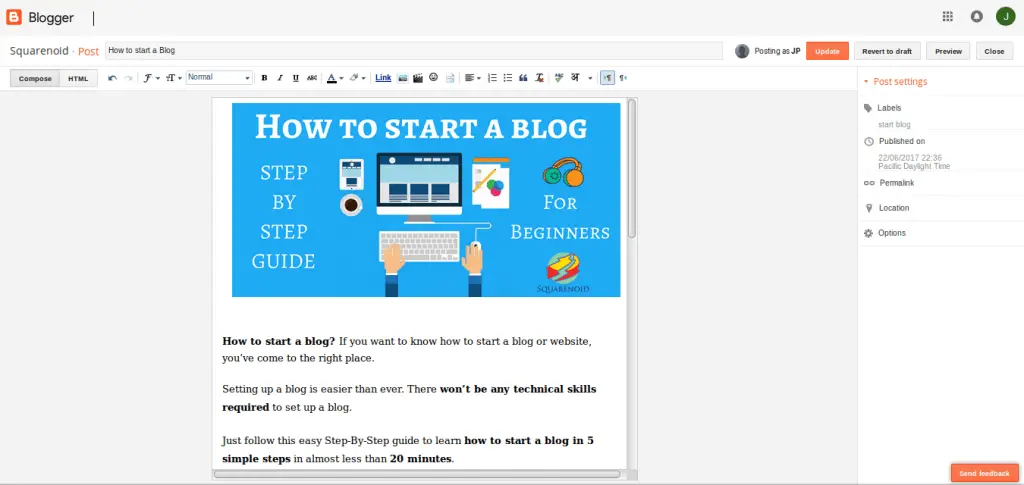
पोस्ट लिखने के बाद, पर क्लिक करें प्रकाशित करना प्रकाशित करने के लिए बटन. अन्यथा, इसे बाद में संपादित करने के लिए ड्राफ्ट के रूप में सहेजें. आप और नई पोस्ट जोड़ सकते हैं और इस चरण को दोहरा सकते हैं.
समायोजन
यहां आपको आंतरिक मानदंड मिलेंगे यदि कोई ब्लॉग. जैसा आप चाहते हैं अधिक सदस्य जोड़ें आपके ब्लॉग पर. आप उन्हें आसानी से जोड़ सकते हैं और उनकी भूमिका सौंपें, लेकिन उनके पास Google खाता होना चाहिए. ठीक वैसे ही जैसे हम फेसबुक पेजों में करते हैं.
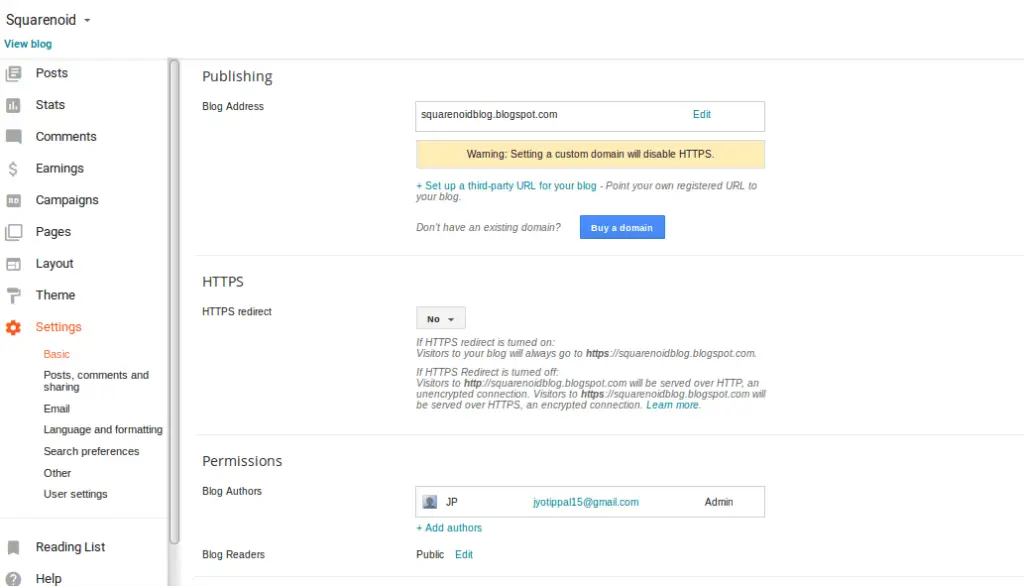
आप ब्लॉग का डोमेन पता बदल सकते हैं. इसे Google डोमेन से या अन्य डोमेन रजिस्ट्रार से खरीदें.
आप सेट कर सकते हैं एकांत, पोस्ट और टिप्पणियों के संबंध में खोज प्राथमिकताएं और बहुत कुछ सेटिंग्स.
अभियान
अभियान आपके ब्लॉग को खोज परिणामों में दृश्यमान बनाने के लिए हैं. जब भी लोग Google में सर्च करते हैं, यदि कीवर्ड आपके ब्लॉग पोस्ट से मेल खाते हैं, फिर वे परिणामों के शीर्ष पर आपके ब्लॉग का विज्ञापन करते हैं. इस प्रकार आप मनचाहा ट्रैफ़िक प्राप्त कर सकते हैं. लेकिन उसके लिए, आपको Google को कुछ पैसे देने होंगे, क्योंकि वे आपके ब्लॉग के विज्ञापनों का उपयोग कर रहे हैं Google Adwords.
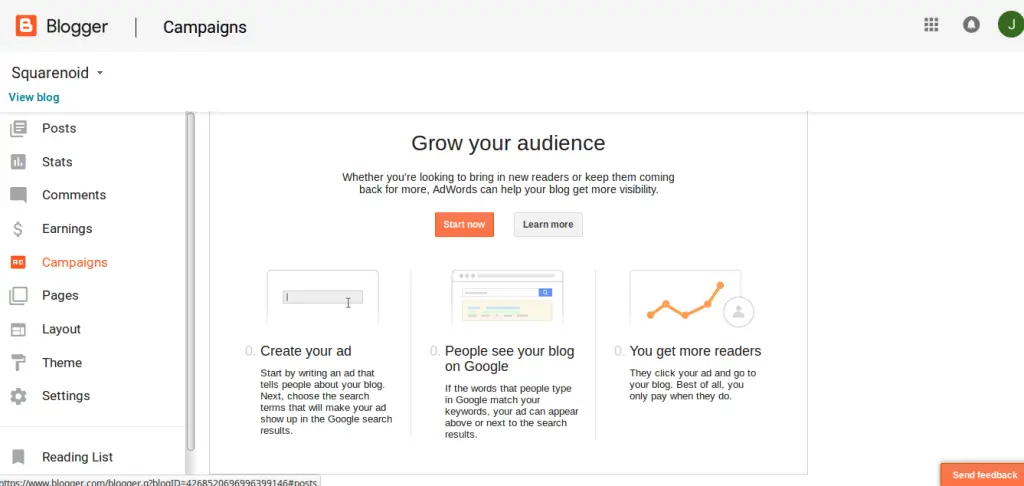
अपने प्रोफ़ाइल संपादित करें
Blog को Customize करने के बाद, अपने वांछित विकल्प सेट करना अब अपनी खुद की प्रोफ़ाइल को अनुकूलित करने का समय है. एक सफल ब्लॉग बनाने के लिए अपने लिए एक अच्छी और वास्तविक प्रोफ़ाइल सेट करना आवश्यक है ताकि विज़िटर आपके ब्लॉग की ओर अधिक आकर्षित हों.
ऐसा करने के लिए अपने ब्लॉग के होम पेज पर जाएँ.
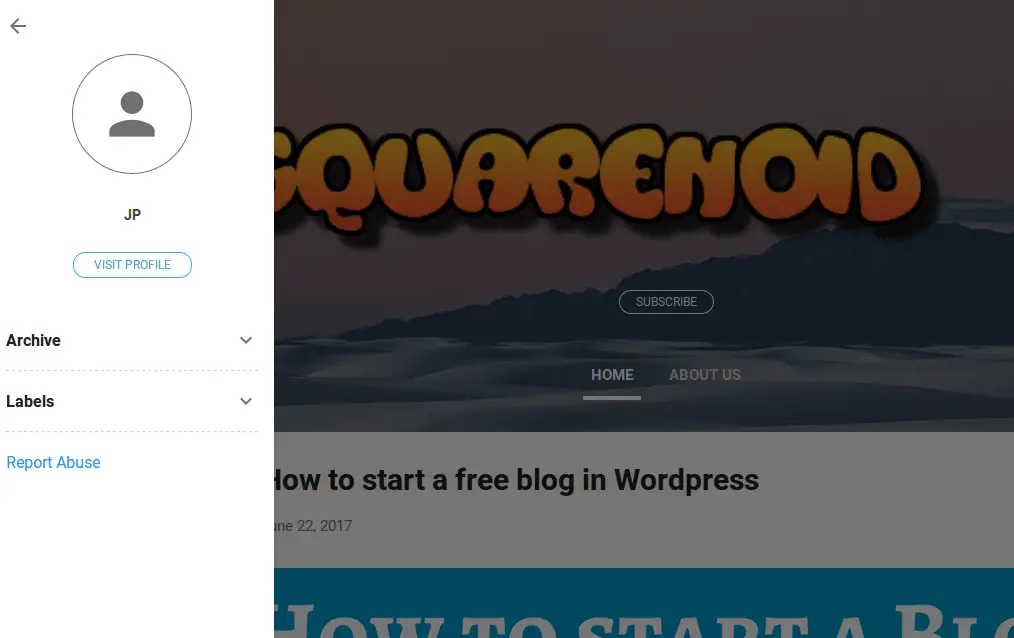
फिर पर क्लिक करें प्रोफ़ाइल पर जाएँ, जो लेफ्ट साइडबार में स्थित है
अब आप प्रोफ़ाइल देख सकते हैं. आपके स्वामित्व वाले ब्लॉगों की सूची है, और दाहिने कोने में, नाम का एक बटन है प्रोफ़ाइल संपादित करें. इस पर क्लिक करें
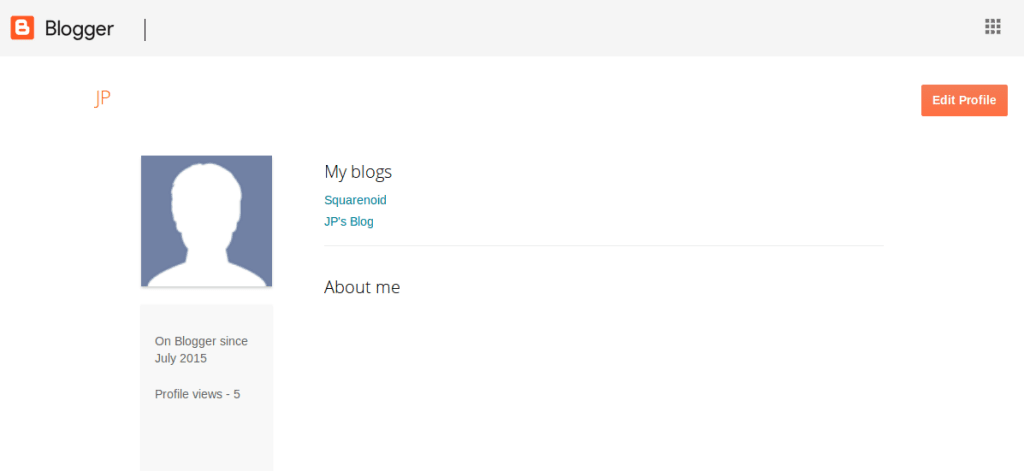
इसलिए, यहां आप अपनी प्रोफ़ाइल छवि जोड़ सकते हैं, अपना पता जोड़ें, आपका होमपेज, और भी बहुत कुछ अतिरिक्त जानकारी. ईमेल और ब्लॉगर का नाम आवश्यक है, बाकी आपकी इच्छा है कि आप इसे भरना चाहते हैं या नहीं. विवरण भरने के बाद, क्लिक करना न भूलें सहेजें बटन.
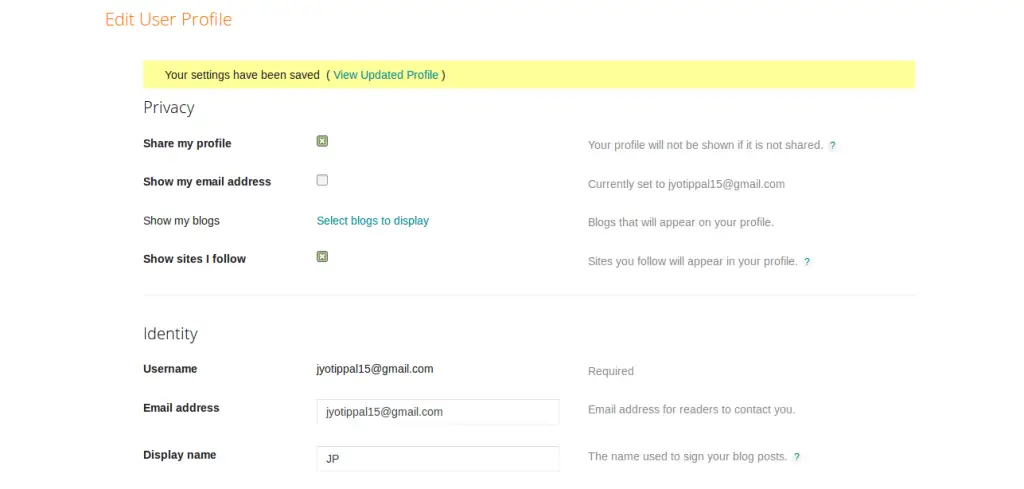
हमारे ब्लॉग की अंतिम छवि
ऊपर दिए गए सभी स्टेप्स को करने के बाद आपको नीचे दिए गए इमेज की तरह सुव्यवस्थित ब्लॉग दिखाई देता है. आप देख सकते हैं ब्लॉगर की प्रोफाइल लेफ्ट साइडबार में, आप इसे छुपा भी सकते हैं. ब्लॉग का स्टाइलिश शीर्षक और ब्लॉग के ठीक नीचे है सदस्यता लेने के बटन. सब्सक्राइब बटन के ठीक नीचे पृष्ठों एक क्षैतिज सूची में प्रदर्शित होते हैं.
ऐसे संगठन सीआरएम प्रशिक्षण के साथ अपने कार्यबल को बढ़ाने में कोई कसर नहीं छोड़ रहे हैं वेबदैनिकी डाक शरीर के बीच में प्रदर्शित होते हैं.
लेबल लेफ्ट साइड-बार में देखा जा सकता है, यह ब्लॉग के लिए श्रेणियों के रूप में कार्य करेगा.
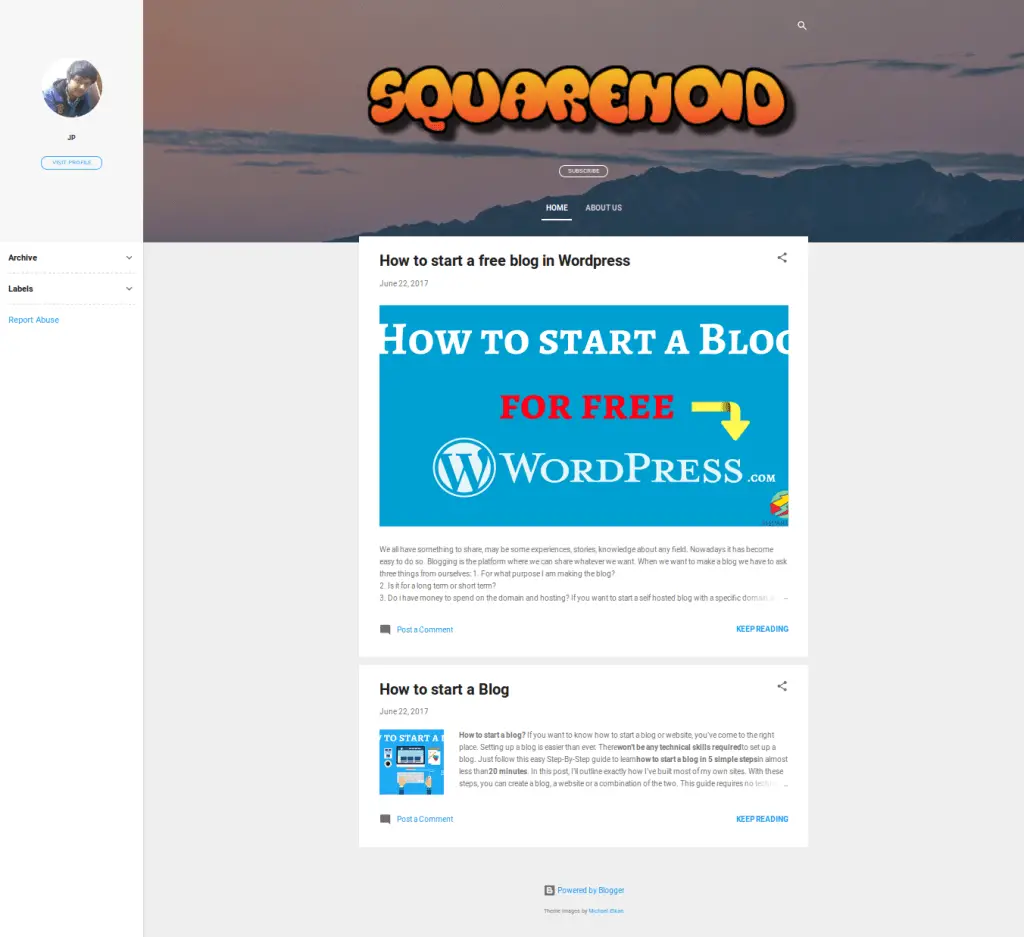
अब आप आज से ब्लॉग्गिंग शुरू करने के लिए तैयार हैं!
ऊपर लपेटकर
आखिरकार, हम समाप्त हो गए हैं. देखें कि ब्लॉग शुरू करना कितना आसान है.
जाओ अपनी खुशियाँ बांटो(नया ब्लॉग) फेसबुक पर अपने दोस्तों और परिवार के साथ, चहचहाना या आप जहां चाहें!
यदि आपको यह मार्गदर्शिका मददगार लगी हो, अगर इससे आपको मदद मिली या आप Blogger.com पर एक मुफ़्त ब्लॉग शुरू करने में दूसरों की मदद करना चाहते हैं तो इस पोस्ट को शेयर करें.
अगर आप सस्ते दाम पर डोमेन नाम खरीदना चाहते हैं, आप इसे से खरीद सकते हैं पिताजी जाओ. या अगर आप खरीदते हैं Bluehost से होस्टिंग, आपको एक मिलेगा डोमेन नाम मुफ्त में.
मन में कोई अन्य प्रश्न या संदेह? निश्चित रूप से नीचे टिप्पणी अनुभाग में उन्हें छोड़ने के लिए स्वतंत्र महसूस करें.
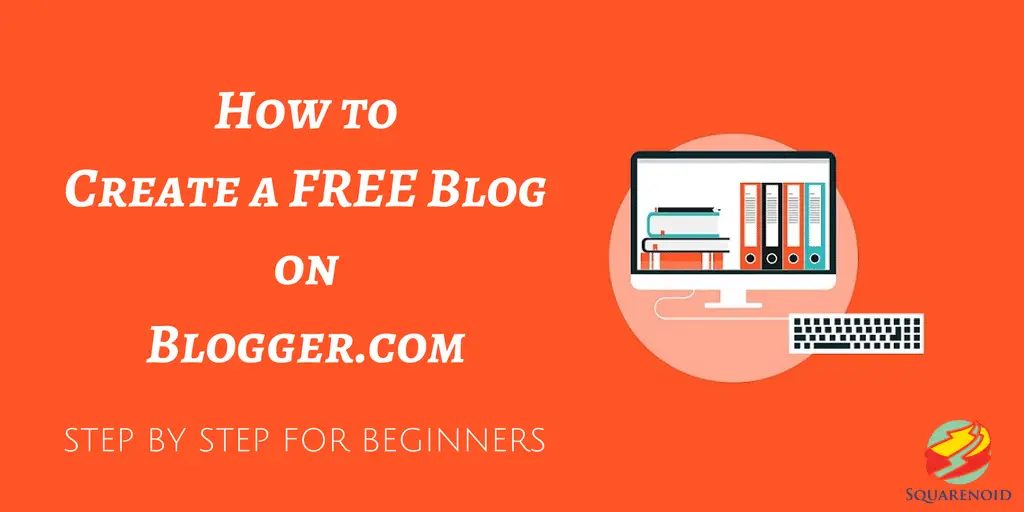
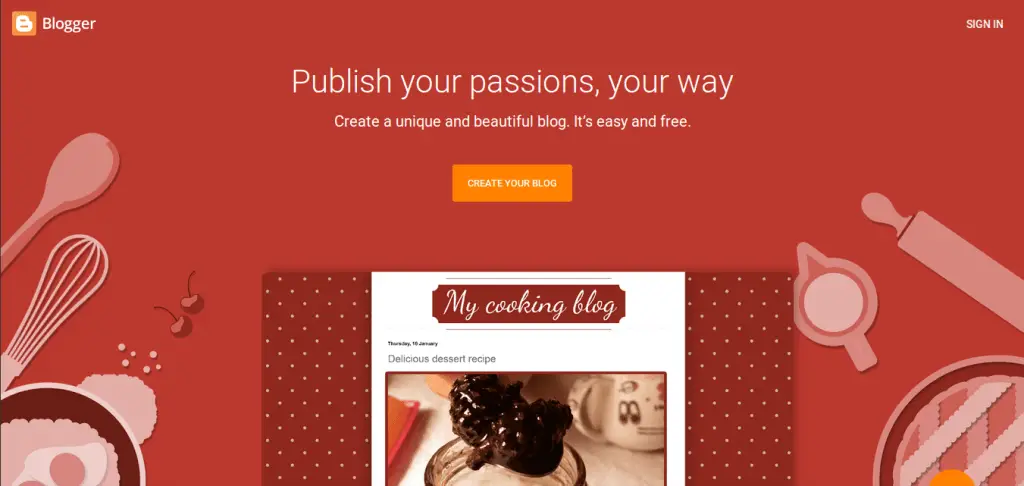
अच्छा जेपी पॉल,
ब्लॉग बनाने पर एक उत्कृष्ट लेख लिखा, इससे मुझे बहुत मदद मिलेगी.
लिखते रहो
बहुत बहुत धन्यवाद अमित. हाँ मैं और लेख लिख रहा हूँ
वाह ️
ब्लॉगस्पॉट ब्लॉग बनाने की पूरी गाइड.
अपनी सामग्री से प्यार करें, मुझे Google खोज के माध्यम से आपके ब्लॉग पर आने में प्रसन्नता हो रही है.
यह अच्छी बात है कि आपको Google खोज से पोस्ट मिल रही हैं.
हम इस तरह की और चीजें पोस्ट करते हैं, इसलिए हमारे ब्लॉग पर विजिट करते रहें.
नमस्ते, विस्तृत स्पष्टीकरण का आनंद लिया है. आपकी सहायता के लिए धन्यवाद
बहुत बहुत धन्यवाद
नमस्ते,
शुरुआत में बहुत उपयोगी स्पष्टीकरण दें. इस लेख के लिए धन्यवाद
पूर्ण विवरण के साथ वास्तव में अच्छा है इसे जारी रखें।. 🙂
इसे पढ़ने के बाद मुझे लगा कि यह बहुत जानकारीपूर्ण है.
मैं इस जानकारी को एक साथ रखने के लिए समय और प्रयास खोजने के लिए आपकी सराहना करता हूं.
मैं एक बार फिर खुद को पढ़ने और पढ़ने, दोनों में बहुत अधिक समय व्यतीत करते हुए पाता हूँ
टिप्पणी छोड़ना. लेकिन तो क्या, यह अभी भी सार्थक था!
शानदार पोस्ट और साथ ही बेहतरीन मार्गदर्शन! यह लेख हमारे लिए बहुत उपयोगी और उपयोगी है. बहुमूल्य जानकारी फैलाने के लिए धन्यवाद.
ऑनलाइन पैसे कमाने के तरीकों की इस अद्भुत सूची के लिए धन्यवाद.
रेफ़रल प्रोग्राम पैसे कमाने का एक और बढ़िया तरीका है अगर इसे ठीक से किया जाए तो कोई भी व्यक्ति जीवन भर के लिए एक स्थिर आय अर्जित कर सकता है. उदाहरण के लिए सिंचबक्स रेफरल प्रोग्राम जहां आप तक कमा सकते हैं 10% जीवन भर के लिए आपके रेफ़रल की कमाई का.
कुछ आसान नकद और उपहार कार्ड अर्जित करने के लिए आप अपने मित्रों और परिवार के सदस्यों को सर्वेक्षण करने और ऑफ़र पूर्ण करने के लिए संदर्भित कर सकते हैं.